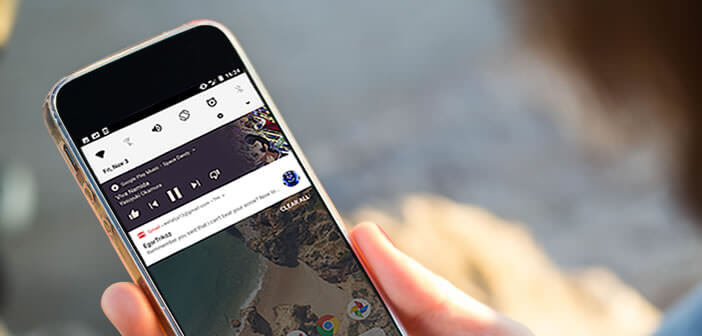
Die neueste Version von Android bietet viele neue Funktionen, einschließlich eines großartigen Benachrichtigungssystems mit verschiedenen Hintergrundfarben, um Warnungen leicht unterscheiden zu können. Für diejenigen, deren Handy nicht für ein Update auf Android 8 Oreo berechtigt ist, gibt es hier eine Anwendung, die Ihrem Benachrichtigungsfeld das Aussehen von Pixel 2 verleiht..
Passen Sie die Hintergrundfarbe Ihrer Benachrichtigungen an
Nicht alle Smartphones werden von Oreo profitieren. Viele Benutzer müssen sich mit ihrer Android-Version zufrieden geben. Bis zur Veröffentlichung eines hypothetischen Updates bieten wir heute eine Anwendung an, mit der Sie Ihrem Handy einen Hauch von Android Oreo verleihen können.
Durch die Installation von Material Notification Shade übernimmt Ihr Benachrichtigungscenter alle Funktionen der neuesten Version von Android. Sie können beispielsweise die Hintergrundfarbe Ihrer Benachrichtigungen anpassen, das Erscheinungsbild des Helligkeitsreglers ändern und sogar die Illustrationen von Alben in die Musikanwendung einfügen..
Die neuen Funktionen von Android Oreo auf Ihrem Smartphone
Mit dieser App können alle Aspekte des Benachrichtigungscenters geändert werden. Die Entwickler nutzten auch die Gelegenheit, eine Option zu integrieren, um verpasste Benachrichtigungen zu wiederholen. Letzter wichtiger Punkt: Material Notification Shade funktioniert auf allen Android-Smartphones, einschließlich Geräten ohne Rootberechtigung.
- Öffne den Play Store
- Installieren Sie den Materialbenachrichtigungsschirm
- Starte die Anwendung
- Drücken Sie die Ein-Taste, um das neue Benachrichtigungscenter zu aktivieren
- Erlauben Sie dann der App, auf Ihre Benachrichtigungen zuzugreifen
- Klicken Sie auf Panel Theme
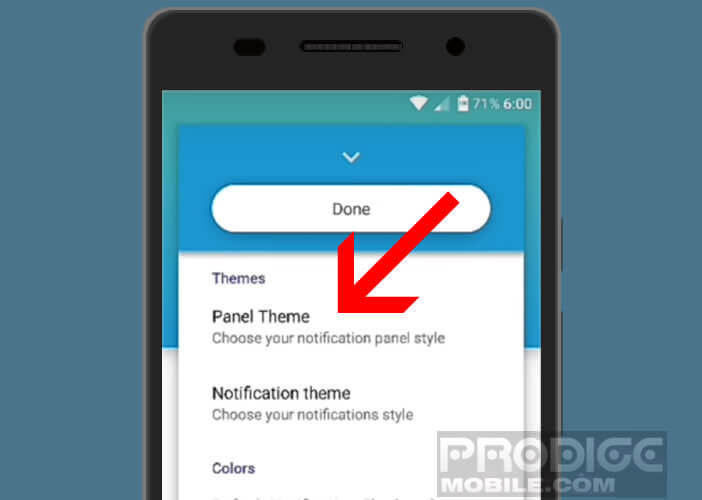
- Aktivieren Sie das Kontrollkästchen Oreo. Beachten Sie, dass es auch möglich ist, die in der Nougat-Version vorhandene Schnittstelle auszuwählen
- Scrollen Sie dann im Benachrichtigungsfeld nach unten, um die Änderungen zu ermitteln.
- Öffnen Sie Ihre Lieblingsmusik-App und starten Sie ein Lied
Sobald das Lied gestartet wurde, können Sie die im Benachrichtigungsfeld verfügbaren Befehle verwenden, um Ihre Musik zu ändern (Wiedergabe, Pause, nächster Titel, vorheriger Titel). Das i-Tüpfelchen und der Hintergrund der Benachrichtigung setzen den des Albumcovers fort..
Die Material Notification Shame App bietet unzählige Anpassungsoptionen. Sie können fast alles ändern, einschließlich der Hintergrundfarbe der Benachrichtigungen.
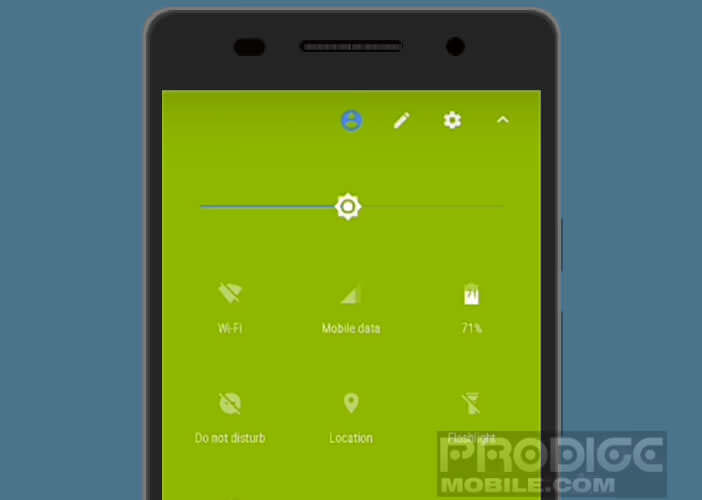
- Öffnen Sie den Materialbenachrichtigungsschatten
- Suchen Sie den Farbbereich
- Klicken Sie auf Standard-Benachrichtigungsfarbe
- Wählen Sie den Farbton Ihrer Wahl, indem Sie die drei Schieberegler bewegen
Wiederholen Sie nicht angezeigte Benachrichtigungen
Mit der Einführung des mobilen Betriebssystems Android Oreo hat Google das Benachrichtigungscenter neu gestaltet und verbessert. Es ist jetzt möglich, Ihre Benachrichtigungen zu wiederholen oder zu klassifizieren. Dieses System ist sehr nützlich, insbesondere wenn Sie nicht möchten, dass eine Benachrichtigung verschwindet, aber keine Zeit haben, sie zu konsultieren. Befolgen Sie dazu einfach die nachstehenden Anweisungen
- Öffnen Sie das Benachrichtigungsfeld, indem Sie Ihren Finger vom oberen zum unteren Bildschirmrand bewegen
- Wischen Sie die Benachrichtigung Ihrer Wahl nach links oder rechts
- Klicken Sie auf das Uhrensymbol
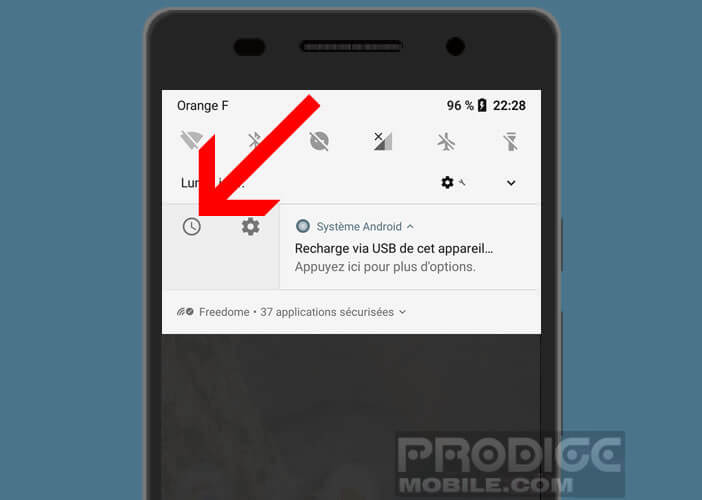
- Wählen Sie dann die Signalverzögerung
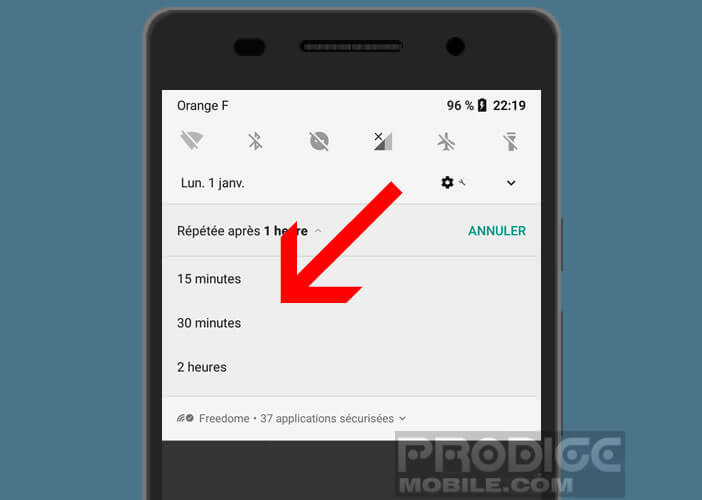
Fügen Sie der Schnelleinstellungsleiste noch mehr Symbole hinzu
Als Google Android Nougat bereitstellte, hatte die amerikanische Firma die sehr gute Idee, schnelle Verknüpfungen in die Benachrichtigungsleiste einzufügen (Wi-Fi, Bluetooth, Taschenlampe, Flugzeugmodus). Mit der Material Notification Shade-App können Sie die Anzahl der in den Schnelleinstellungen verfügbaren Symbole steuern.
- Öffnen Sie den Materialbenachrichtigungsschatten
- Klicken Sie auf Rasterspalten
- Geben Sie die Anzahl der Symbole ein, die pro Spalte angezeigt werden sollen
- Klicken Sie auf Gitterzeilen
- Geben Sie die Anzahl der Verknüpfungen ein, die in jeder Zeile angezeigt werden sollen